点击关注州的先生
编程应用、实战教程,不容错过 在之前的文章中,我们介绍了PyQt5和PySide2中主窗口控件MainWindow的使用、窗口控件的4中基础布局管理。 从本篇开始,我们来了解一下PyQt5和PySide2中基础控件的使用,其中包括:按钮控件;
文本输入控件;
单选控件;
文本标签控件;
多选控件;
列表控件;
创建一个按钮
在PyQt5/PySide2中,按钮控件名为QPushButton(),其位于QtWidgets子模块之下。 在创建按钮控件之前,我们先来创建一个包含布局层的图形界面主窗口,作为按钮控件的容器,代码如下所示:# coding:utf-8from PyQt5 import QtWidgetsimport sysclass ButtonApp(QtWidgets.QMainWindow): def __init__(self): ''' 州的先生 https://zmister.com ''' super().__init__() self.setWindowTitle("Qt For Python按钮控件 | 州的先生") self.setFixedSize(500,200) # 设置窗口固定大小 self.main_widget = QtWidgets.QWidget() self.main_layout = QtWidgets.QVBoxLayout() self.main_widget.setLayout(self.main_layout) self.setCentralWidget(self.main_widget)if __name__ == '__main__': app = QtWidgets.QApplication(sys.argv) gui = ButtonApp() gui.show() sys.exit(app.exec_())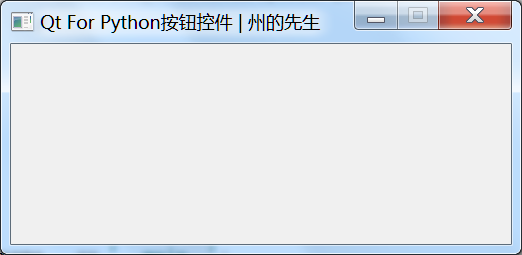 我们使用setFixedSize()方法设置了窗口的固定大小,然后设置了窗口内控件的布局为垂直布局。下面,我们往里面添加按钮控件。
我们使用setFixedSize()方法设置了窗口的固定大小,然后设置了窗口内控件的布局为垂直布局。下面,我们往里面添加按钮控件。
直接实例化一个带文本的按钮控件
我们可以直接实例化一个带字符串参数的QPushButton()来创建一个按钮,例如:self.btn_1 = QtWidgets.QPushButton("按钮一")# coding:utf-8from PyQt5 import QtWidgetsimport sysclass ButtonApp(QtWidgets.QMainWindow): def __init__(self): ''' 州的先生 https://zmister.com</






 最低0.47元/天 解锁文章
最低0.47元/天 解锁文章















 1890
1890











 被折叠的 条评论
为什么被折叠?
被折叠的 条评论
为什么被折叠?








